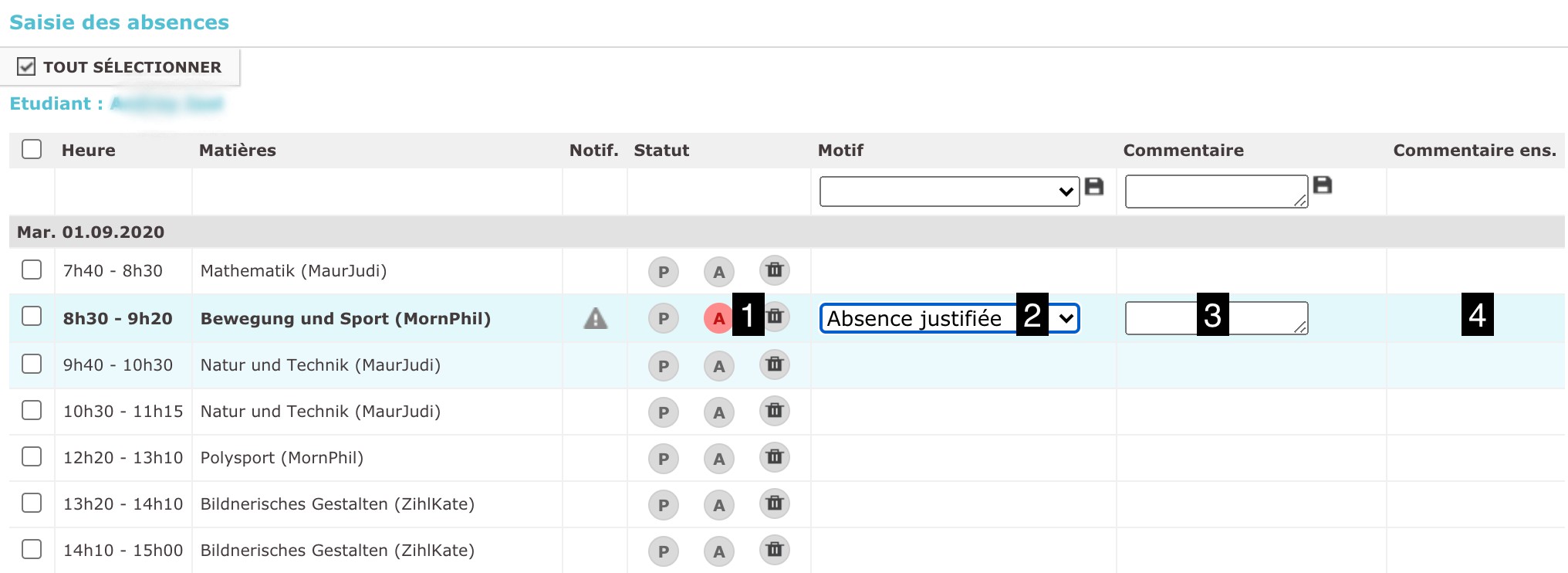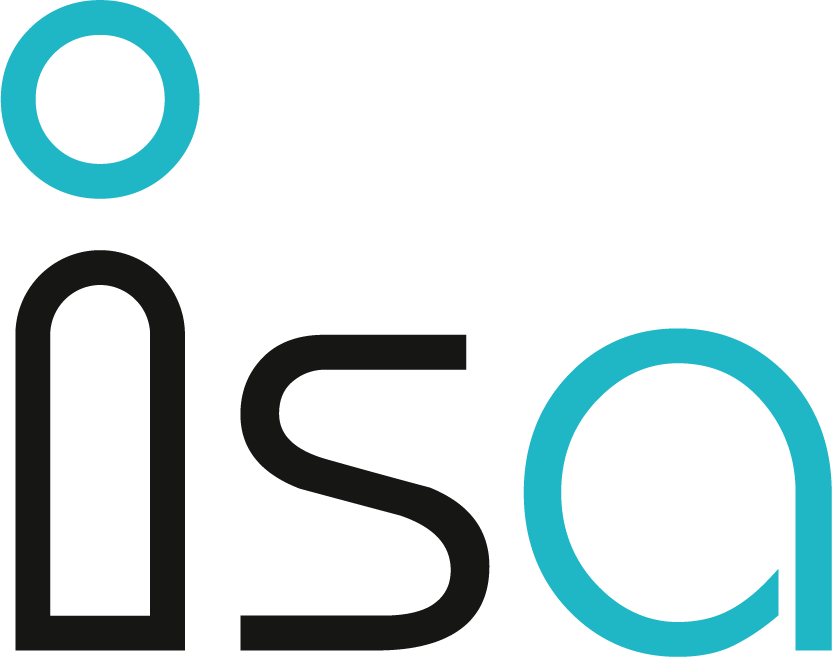Gestion des absences
L'enregistrement correct des absences peut aider à détecter et à traiter à un stade précoce tout problème d'un-e élève en rapport avec les absences. Les différents aperçus imprimables peuvent être utilisés pour suivre rétrospectivement les absences d'un-e élève et les illustrer aux parents, par exemple.
L'enregistrement des absences dans ISA offre la possibilité de marquer rapidement un ou plusieurs élèves comme "absent" pour un ou plusieurs cours et d'enregistrer la raison de l'absence (y compris un commentaire). En outre, toutes les absences d'un-e élève au cours d'une année scolaire peuvent être visualisées et imprimées dans une cellule supplémentaire.
La gestion des absences dans le portail administratif se compose de 3 menus, qui peuvent être divisés en deux fonctions :
| Menu | Description | Fonction |
| Absence (classe) | Enregistrement des absences pour les élèves d'une classe | Enregistrement des absences |
| Absence (élève) | Enregistrement des absences pour un-e élève spécifique | Enregistrement des absences |
| Contrôle des absences | Aperçu semestriel et annuel des absences d'un-e élève | Aperçu des absences |
Les absences peuvent également être enregistrées dans le portail des enseignants qui est optimisé pour les appareils mobiles.
Enregistrement des absences
L'enregistrement des absences dans ISA est basé sur l'horaire de l'élève. Cela garantit qu'une absence n'est enregistrée que pour une leçon à laquelle l'étudiant assiste normalement. Il garantit également que seul l'enseignant de la matière concernée peut enregistrer une absence (+ le secrétariat)
Une absence peut être enregistrée dans 2 menus différents :
- Absence (classe)
Enregistrerment d'une absence pour un élève d'une certaine classe ou d'une leçon avec un certain enseignant. Ce menu est utilisé le plus efficacement lorsque plusieurs absences d'une classe ou d'un cours avec un certain enseignant doivent être enregistrées.
Exemple d'utilisation : Un enseignant se présente au secrétariat avec une liste d'élève absents de la dernière leçon parce qu'elle a un problème avec son compte et ne peut pas saisir les absences. - Absence (élève)
Enregistrement d'une absence d'un élève pour une leçon. Ce menu n'est utilisé que si le nom de l'élève correspondant est connu.
Exemple d'utilisation : les parents de l'élève XY appellent pour signaler la maladie leur enfant.
Absences (Classe)
L'écran de saisie des absences est divisé en 3 cellules :
- Sélection de l'enseignant-e ou de la classe/groupe
- Filtrage de la (des) leçon(s) souhaitée(s) en fonction de l'horaire de l'enseignant-e/classe/groupe
- Enregistrement de l'absence avec le motif et des remarques
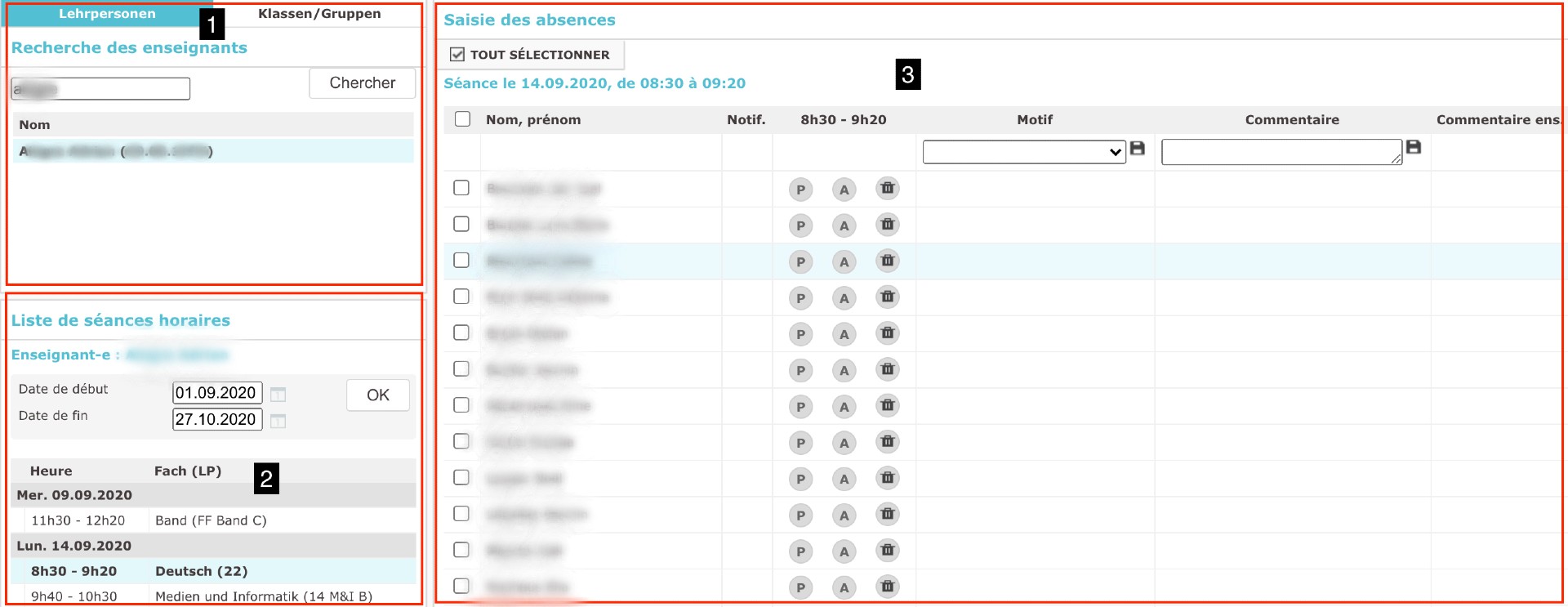
Sélection de l'enseignant-e ou de la classe
Dans cette cellule, vous pouvez soit effectuer une recherche par enseignant soit par classe/groupe.
Il est possible de rechercher un-e enseignant-e en saisissant son nom dans le champ de texte et en confirmant avec "Chercher". Vous pouvez ensuite cliquer sur l'enseignant-e.
Pour rechercher une classe/un groupe, vous devez passer à l'onglet "Classes/groupes", sélectionner "Classes" ou "Groupes" dans le menu déroulant et cliquer sur la (sous-)classe ou le (sous-)groupe correspondant.
Ces actions feront en sorte que la cellule située directement en dessous se mette automatiquement à jour et affiche l'horaire de l'élément sélectionné.
Filtrage de la (des) leçon(s) souhaitée(s) en fonction de l'horaire de l'enseignant-e/classe/groupe
|
S'il n'y a pas d'horaire affiché ici, alors...
|
Dans cette cellule, vous pouvez d'abord définir la durée de l'horaire qui doit être affiché. Dans un deuxième temps, il est possible de sélectionner la leçon exacte pour laquelle une absence doit être enregistrée.
Ceci met automatiquement à jour la 3ème cellule.
Enregistrement d'une absence avec motifs et remarques
Dans cette cellule, les absences de la leçon précédemment sélectionnée sont enregistrées. Ici, toutes les élèves absents qui suivent normalement cette leçon sont répertoriés.
Enregistrement d'une absence pour un-e élève:
Pour enregistrer une absence/présence pour un-e élève particulier, il suffit de cliquer sur le cercle (1) avec "P" (présent) ou "A" (absent) de la ligne correspondante. Une absence/présence enregistrée peut être supprimée grâce à l'icône de la poubelle.
Dès qu'une absence a été enregistrée, une liste de sélection (2) apparaît dans la colonne "Motif" qui contient une liste des raisons officielles d'absence. Dans la colonne "Commentaire" (3), une spécification peut également être faite, telle que "Malade (mal de tête)(téléphone des parents). L'entrée est automatiquement enregistrée.
Dans le champ "Commentaire ens." (4), le commentaire de l'enseignant de la leçon concernée peut ajouter une remarque.
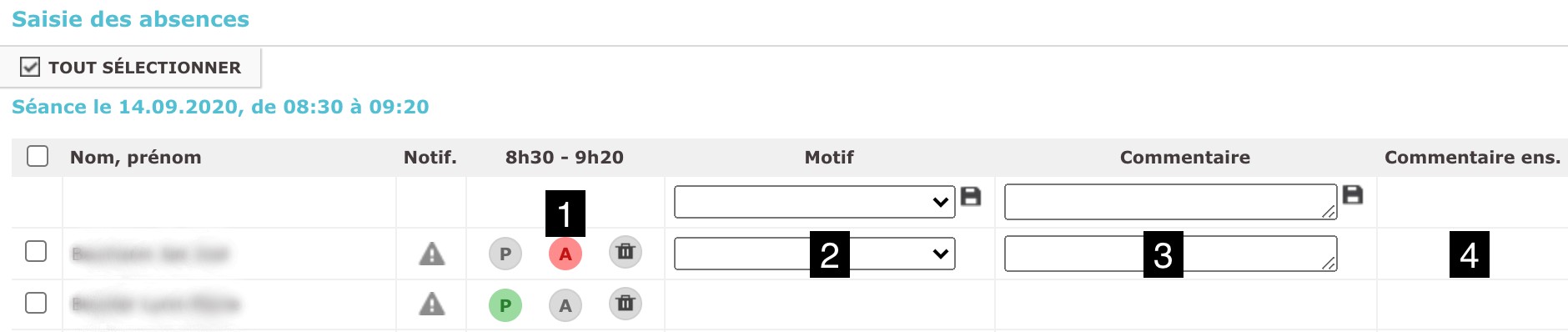
Enregistrement d'une absence pour plusieurs élèves
Pour enregistrer une absence/présence identique pour plusieurs élèves, il suffit de sélectionner les élèves (1) et de cliquer sur "Présent" ou "Absent" en haut de la cellule (2). Une absence/présence enregistrée peut être supprimée grâce à l'icône de la poubelle.
Pour saisir le motif d'absence pour tous les élèves, sélectionnez l'entrée correspondante dans la liste de sélection (3) à la première ligne et cliquez sur le symbole de la disquette à droite.
Si chaque élève a un motif différent, il suffit de sélectionner le motif dans la case correspondante à chaque élève.
Les remarques (4) sont traités de manière identique : à la première ligne, saisissez le texte et sauvegardez pour tous les élèves ou saisissez des remarques dans les cases correspondantes à chaque élève.
Dans le champ "Commentaire ens." (5), les remarques de l'enseignant-e sont affichés, si un commentaire a été saisi.
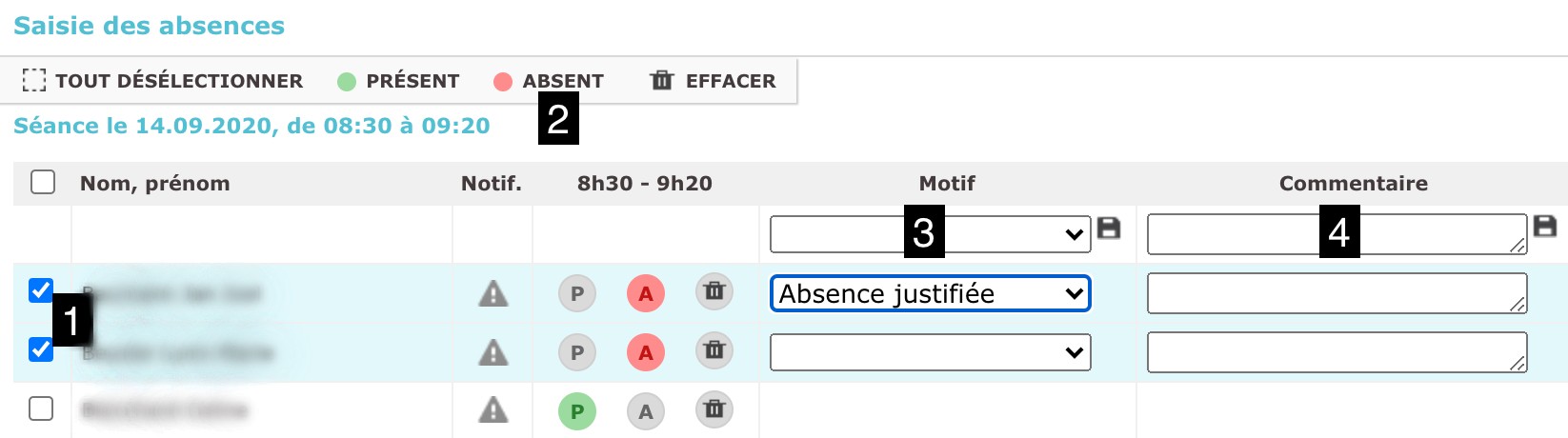
Absences (élèves)
L'écran de saisie des absences est divisé en 3 cellule
- Sélection de l'élève
- Filtrage de la (des) leçon(s) souhaitée(s) en fonction de l'horaire de l'enseignant-e/classe/groupe
- Enregistrement de l'absence avec motif et remarques
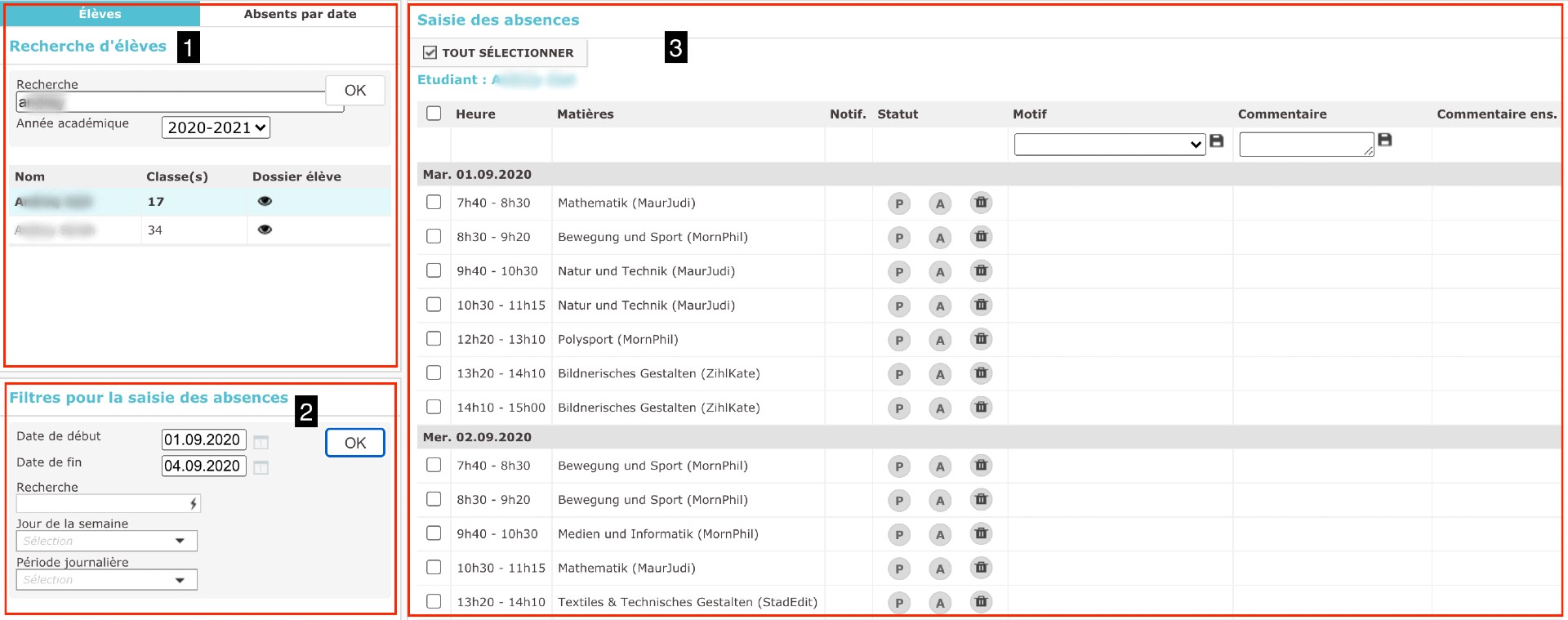
Sélection de l'élève
Dans cette cellule, l'élève souhaité peut être recherché en entrant son nom dans le champ de texte et en confirmant avec "Chercher". Ensuite, il suffit de cliquer sur l'élève.
Cette action mettra automatiquement à jour la cellule à côté et affichera l'horaire de l'élève sélectionné(e)
Filtrage de la (des) leçon(s) souhaitée(s) en fonction de l'horaire de l'élève
Cette cellule est utilisée pour filtrer les leçons affichées dans la cellule de droite. L'objectif est d'afficher uniquement les leçons (ou le plus près possible) pour lesquelles l'élève doit être signalé(e) comme présent(e) ou absent(e). Ensuite, à l'étape suivante, toutes les leçons peuvent être simplement sélectionnées et ne doivent pas être "choisies" individuellement. Ceci est particulièrement utile pour les enregistrements répétitifs.
Les filtres suivants sont disponibles :
| Filtre | Affiche les leçons... |
|---|---|
| Date de début | ...qui ont lieu à partir de cette date (incluse) |
| Date de fin | ...qui ont eu lieu jusqu'à cette date (incluse) |
| Recherche | ... qui correspondent à la valeur de la recherche (recherche dans les champs "Leçon" et "Commentaire"). En d'autres termes: vous pouvez rechercher les matières, les initiales de l'enseignant-e ou des remarques. |
| Jour(s) de la semaine | ...qui ont lieu un certain jour de la semaine (sélection multiple possible). |
| Heure(s) du jour / Leçon(s) | ...qui ont lieu dans une certaine leçon/heure de la journée (sélection multiple possible) Choix:
|
Si ces filtres sont correctement combinés, un grand nombre de situations peuvent être filtrées pour n'afficher que les leçons souhaitées.
Quelques exemples d'application :
Un-e élève...
- ... est absent chaque mercredi après-midi
- ... est absent toute la semaine prochaine
- ... est absent 2 mois au cours de gym en raison d'une blessure
- ... est absent à la première et troisième leçon du mardi (pendant 6 semaines), mais seulement s'il doit assister aux cours de mathématiques à ce moment là.
Enregistrement des absences avec motifs et remarques
Dans cette cellule, les absences sont filtrées selon les critères précédemment sélectionnés
Enregistrement d'une absence pour une leçon :
Pour enregistrer une absence/présence pour un-e élève particulier, il suffit de cliquer sur le cercle (1) avec "P" (présent) ou "A" (absent) de la ligne correspondante. Une absence/présence enregistrée peut être supprimée grâce à l'icône de la poubelle.
Dès qu'une absence a été enregistrée, une liste de sélection (2) apparaît dans la colonne "Motif" qui contient une liste des raisons officielles d'absence. Dans la colonne "Commentaire" (3), une spécification peut également être faite, telle que "Malade (mal de tête)(téléphone des parents). L'entrée est automatiquement enregistrée.
Dans le champ "Commentaire ens." (4), le commentaire de l'enseignant de la leçon concernée peut ajouter une remarque.